在SANtricity 《Sytricity System Manager》中檢視硬體狀態
 建議變更
建議變更


您可以使用SANtricity 「支援系統管理程式」來監控及管理儲存控制器機櫃中的個別硬體元件、並檢閱硬體診斷與環境資訊、例如元件溫度、以及與磁碟機相關的問題。
-
您使用的是 支援的網頁瀏覽器。
-
若要SANtricity 透過Grid Manager存取「更新系統管理程式」、您必須擁有Storage Appliance管理員權限或「根存取權限」。
-
若要SANtricity 使用StorageGRID 《不能用的應用程式》安裝程式存取《不能用的功能》、您必須擁有SANtricity 《系統管理程式》管理員的使用者名稱和密碼。
-
若要SANtricity 使用網頁瀏覽器直接存取「功能區」、您必須擁有SANtricity 「功能區管理員」的使用者名稱和密碼。

|
您必須擁有SANtricity 更新版本的韌體8.70(11.70)才能SANtricity 使用Grid Manager或StorageGRID 更新版本的應用程式來存取「系統管理程式」。 |

|
從SANtricity Grid Manager或應用裝置安裝程式存取「支援系統管理程式」、通常只能用來監控硬體及設定E系列AutoSupport 支援。許多功能和操作SANtricity 都不適用於監控StorageGRID 您的產品。為避免發生問題、請務必遵循設備的硬體安裝與維護指示。 |
-
存取SANtricity 《系統管理程式》。
-
如有需要、請輸入管理員使用者名稱和密碼。
-
按一下*「取消」*關閉「設定精靈」並顯示SANtricity 「系統管理程式」首頁。
出現「系統管理程式」首頁。SANtricity在「系統管理程式」中SANtricity 、控制器機櫃稱為儲存陣列。
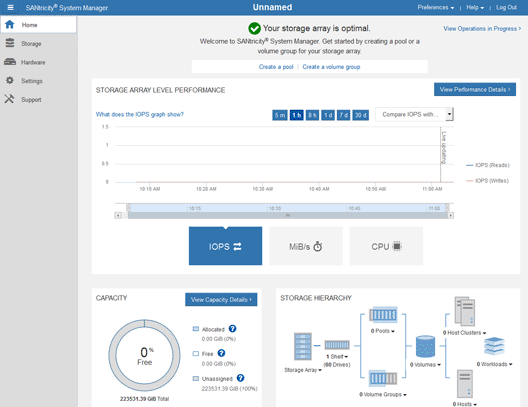
-
檢閱顯示的應用裝置硬體資訊、並確認所有硬體元件的狀態均為「最佳」。
-
按一下「硬體」索引標籤。
-
按一下*顯示機櫃背面*。
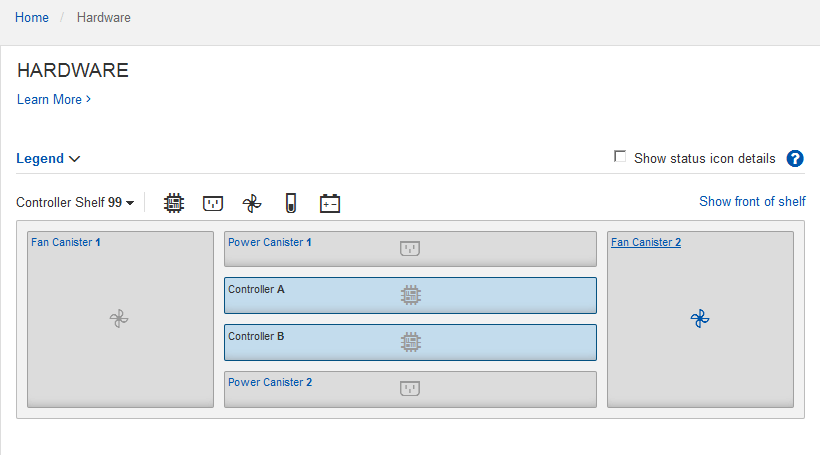
從機櫃背面、您可以檢視兩個儲存控制器、每個儲存控制器中的電池、兩個電源容器、兩個風扇容器和擴充櫃(如果有)。您也可以檢視元件溫度。
-
若要查看每個儲存控制器的設定、請選取控制器、然後從內容功能表中選取*檢視設定*。
-
若要查看機櫃背面其他元件的設定、請選取您要檢視的元件。
-
按一下*顯示機櫃正面*、然後選取您要檢視的元件。
從機櫃正面、您可以檢視儲存控制器機櫃或擴充櫃(如果有)的磁碟機和磁碟機抽取器。
-
如果需要注意任何元件的狀態、請依照Recovery Guru中的步驟解決問題、或聯絡技術支援部門。


